Création de certificats pour accéder au Collaboration Hub¶
Lorsque vous utilisez la version SaaS, cette fonctionnalité est disponible par le biais de l’achat de licences du Collaboration Hub. Si vous utilisez la version On-Premise veuillez vous référer au chapitre : Accorder un accès en lecture dans l’édition On-Premise (En anglais)
En tant qu’administrateur de l’espace de travail, vous êtes capable de créer des certificats d’utilisateurs pour accorder un accès en lecture aux diagrammes dans le Collaboration Hub. Le chapitre “Groupes d’utilisateurs” explique comment accorder des autorisations d’administrateur.
Remarque : les utilisateurs de l’édition On-Premise n’ont pas besoin d’installer de certificats pour accéder au Collaboration Hub. Le chapitre Accorder un accès en lecture dans l’édition On-Premise (En anglais) contient plus d’informations sur cette fonctionnalité.
Pour créer un certificat cliquez sur le bouton Configuration et sélectionnez Gérer le certificat du Collaboration Hub.
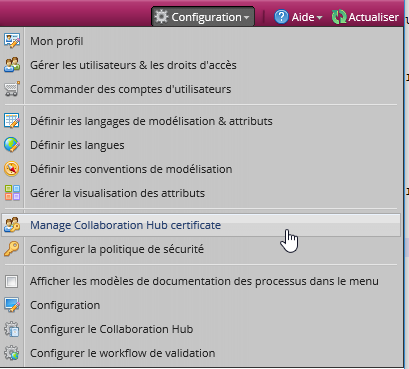
Ouvrir le gestionnaire de certificats.
La boîte de dialogue Gérer le certificat du Collaboration Hub s’ouvre. Si aucun certificat n’a été créé auparavant, cliquez sur Créer un certificat. Cela peut prendre jusqu’à 30 secondes. Pour télécharger le certificat, veuillez cliquer sur Télécharger un certificat.
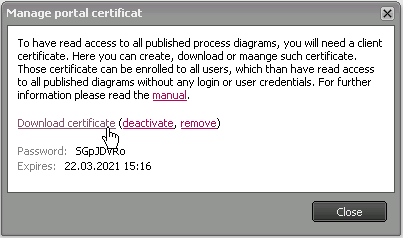
Gérer et télécharger le certificat du Collaboration Hub.
En outre, la boîte de dialogue Gérer le certificat du Collaboration Hub vous donne le mot de passe pour le certificat. Vous pouvez également désactiver ou supprimer le certificat ici.
- Après la désactivation, aucun accès au certificat n’est possible sur le Collaboration Hub jusqu’à ce que le certificat soit réactivé.
- Il n’est pas possible d’annuler la suppression d’un certificat. Tous les utilisateurs qui ont installé le certificat n’auront pas plus accès au Collaboration Hub. A la place, un nouveau certificat peut être créé pour être de nouveau installé. Pour faciliter la gestion de nombreux certificats, veuillez lire le chapitre Importation d’un certificat de Signavio via ligne de commande (En anglais)
Pour voir le certificat et le mot de passe ultérieurement, ouvrez la boîte de dialogue à nouveau.
Attention : après avoir supprimé un certificat il ne peut pas être restauré !